
Wieso Domainverifizierung?
Du möchtest Conversion Ads auf Facebook schalten? Stolperst aber über die Eventpriorisierung und die Domainverifizierung? Und fragst dich was Facebook da von dir möchte? – Durch das IOS Update von Apple sind diese Schritte notwendig, damit Facebook deine Ergebnisse weiterhin messen kann. Aber keine Sorge, es ist nicht so schwer, wie es sich vielleicht im ersten Moment anhört.
Um deine Domain zu verifizieren, gehe in deinen Facebook Businessmanager (business.facebook.com) und klicke dort auf den Menüpunkt „Brand Safty“. Anschließend klicke auf „Domains“ und füge deine URL deiner Website hinzu.
(Falls du eine Leadpages URL hinzufügen möchtest, findest du deine Domain in Leadpages unter dem Menüpunkt „Domain“)
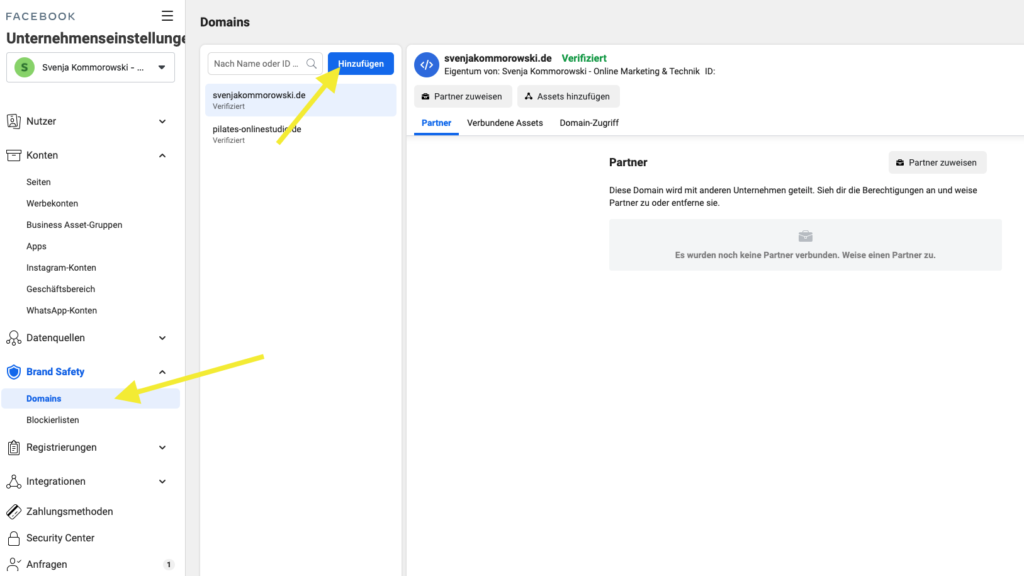
Anschließend kannst du eine Option auswählen, wie du deine Domain verifizieren möchtest. Wähle hier am besten „Füge einen Meta-Tag zu deinem HTML-Quellcode hinzu“. Dann kopierst du dir den angezeigten Meta Tag in deine Zwischenablage.
Nun wechselst du zu deinem Anbieter
Domainverifizierung mit Leadpages
Domainverifizierung mit WordPress
Ich arbeite größtenteils mit dem Divi Theme. Dort gibt es die Möglichkeit unter Divi Theme Optionen den Menüpunkt „Integration“ auszuwählen

Dort fügst du dann den aus der Zwischenablage kopierten Meta Tag in den Bereich „Code dem < head > Ihres Blogs hinzufügen“ in deinem Divi Theme und speicherst deine Änderungen.
Falls du keinen Divi Builder nutzt, lade dir das WordPress Plugin “Insert Header & Footer” herunter und füge dort den Meta Tag in den Head Bereich ein.
Du wechselst wieder in deinen Businessmanager und klickst auf den grünen Button„Domain verifizieren“ – Wenn alles geklappt hat, sieht es dann so aus
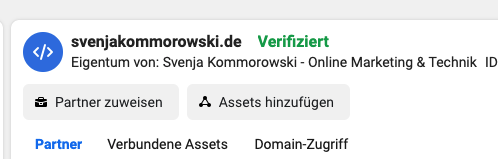
DOMAINVERIFIZIERUNG MIT LEADPAGES
Bei Leadpages gehe bitte zunächst auf den Menüpunkt „Domain“
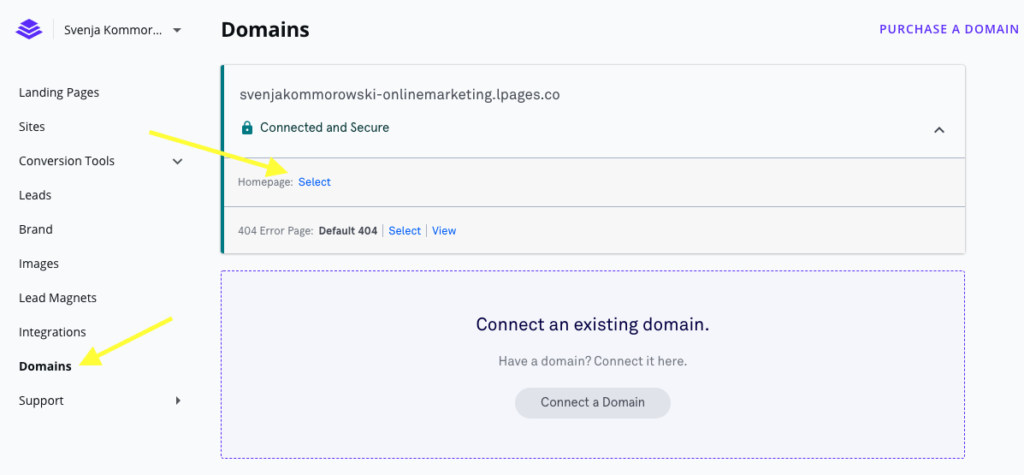
Unter dem Punkt „Homepage“ wählst du deine Landingpage aus (sie muss bereits veröffentlicht sein, sonst wird sie dir nicht angezeigt) und speicherst diese Einstellung.
Dann öffnest du die gerade ausgewählte Seite im Bearbeitungsmodus und klickst dann im Menü auf dem Punkt „Settings“ und anschließend auf „Analytics“. Dort findest du die Möglichkeit deinen in der Zwischenablage kopierten Meta Tag in den Bereich „Head Section Tracking Code“ einzufügen.
Klicke anschließend auf „Speichern“ und „update“ die Seite dann erneut.
Dann wechselst du Du wechselst wieder in deinen Businessmanager und klickst auf den grünen Button„Domain verifizieren“ – Wenn alles geklappt hat, sieht es dann so aus
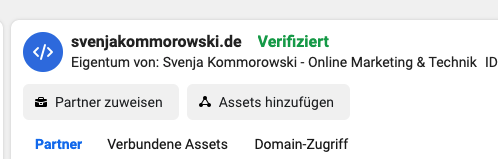
Nun hast du es geschafft und deine Domainverifizierung ist abgeschlossen.
